
自宅でインターネットをWiーFi(無線LAN)接続している人は多いと思います。
しかし無線が届く範囲は結構広いため、ちゃんと管理しないと、第3者からタダ乗りされることがあります。
もちろんWi-Fi(無線LAN)ルーター側でセキュリティ対策はしますが、実際に不正な接続がないか気になるものです。
SoftPerfect WiFi Guard の無料体験版(体験版ですがずっと使えます)をインストールし、タダ乗りがないか監視してみましょう。ちなみにインストールするPCはWindows 10 ver.1909です。
というかWiFi Guardはいつも使ってますが、記事のために再インストールします。
SoftPerfect WiFi Guardの特徴
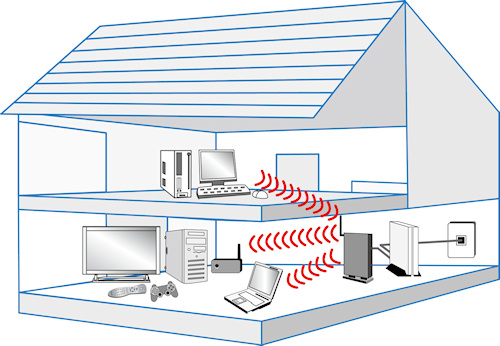
自分のPCからWi-Fi(無線LAN)に接続されているIPアドレスとMACアドレスを見ることができる。
無料体験版は最大5台のデバイスまでしか表示されないという制限があります。
無料体験版といっても期間制限はなくずっと使えます。
それと気をつけるべきことがあります。このソフトで出来るのは不審なデバイスが接続されていないかを監視するまでです。
つまり
不審なデバイスが見つかり、それが不正アクセスだった場合は、Wi-Fi(無線LAN)ルータの設定でセキュリティを強化しましょう。
SoftPerfect WiFi Guardのインストール
SoftPerfect WiFi Guardのインストールはこちらから
https://www.softperfect.com/jp/products/wifiguard/
リンク先の「無料体験版のダウンロードであるWindows インストーラ」をクリックします。
すると画面下に「wifiguard_window….exe」が現れますので、その右脇の矢印を押し、開くをクリック。あるいは「wifiguard_window….exe」を直接クリックでインストール画面へ。
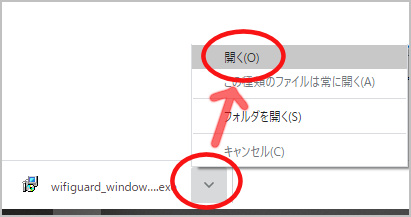
使用許諾契約です。I accept agreement(同意する)を選択してNEXTをクリック。
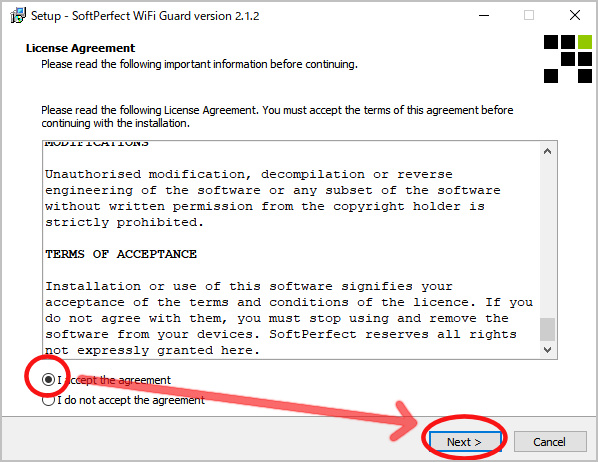
インストール先です。そのままNEXTをクリック。
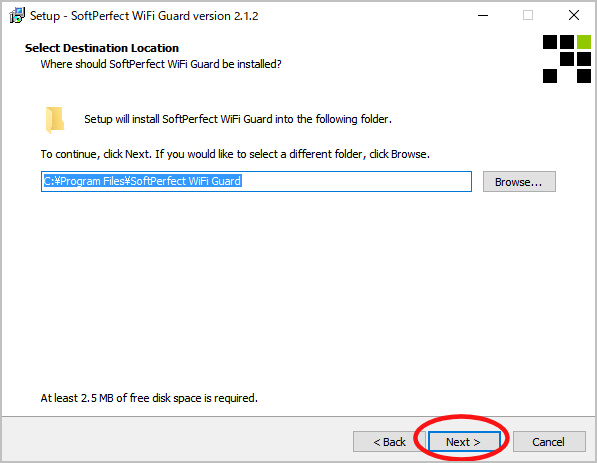
スタートメニューに作成するショートカット。そのままNEXTをクリック。
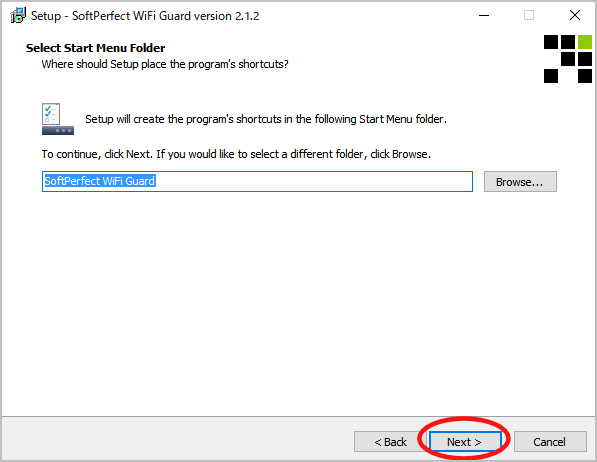
デスクトップにショートカットを作成するかの画面。デフォルトではチェックが入っていません。私はチェック入れましたが不要な人はチェック入れずそのままNEXTをクリック。
(※これはあとからでも追加できますし、削除もできるので深く考えなくていいです。)
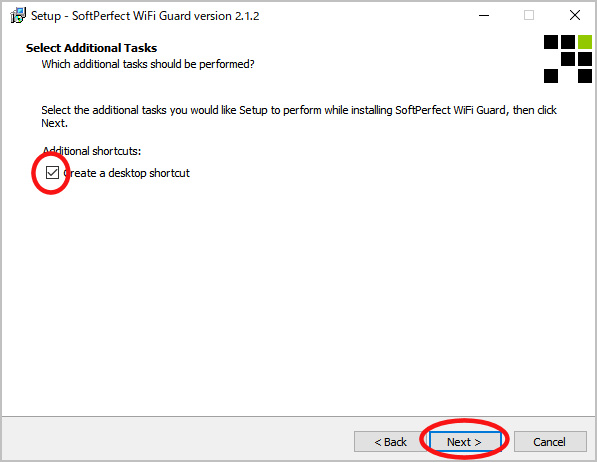
確認画面です。NEXTをクリック。
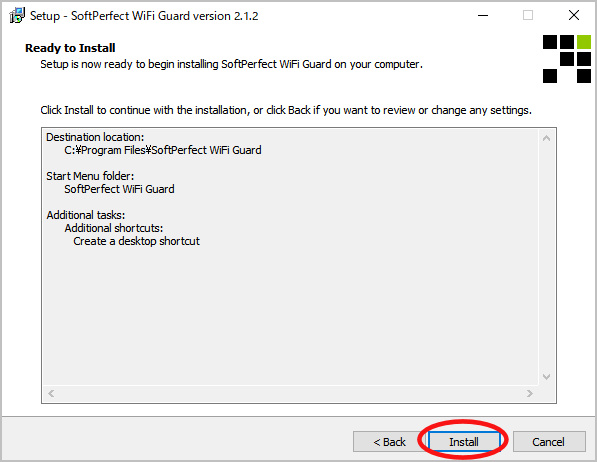
インストールが始まります。
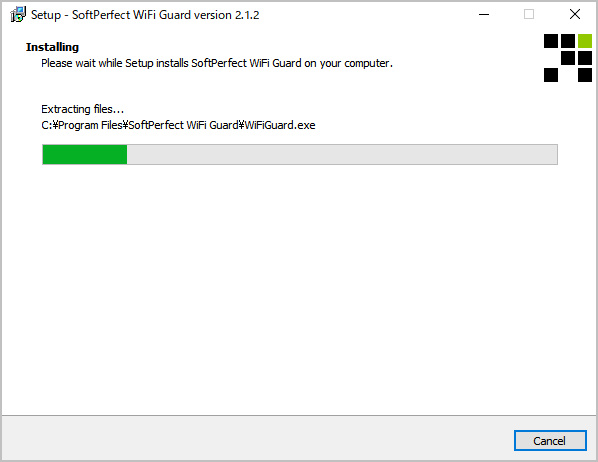
チェックボックスにチェックが入っているとWiFi Guardが起動します。Finishをクリックしてインストール終了。
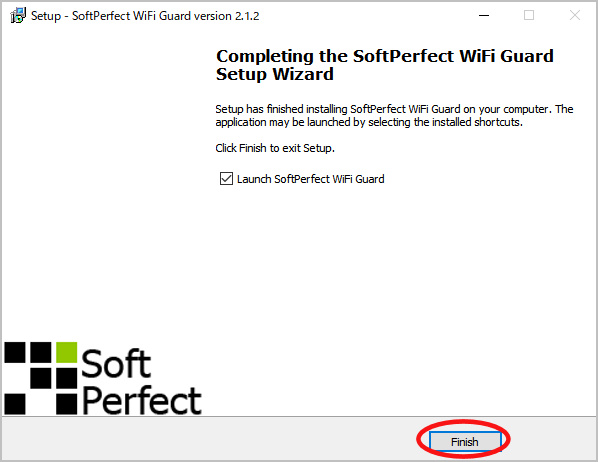
使ってみよう
先程のチェックボックスにチェック入れているとインストール終了後にWiFi Guardが起動。これがメイン画面です。
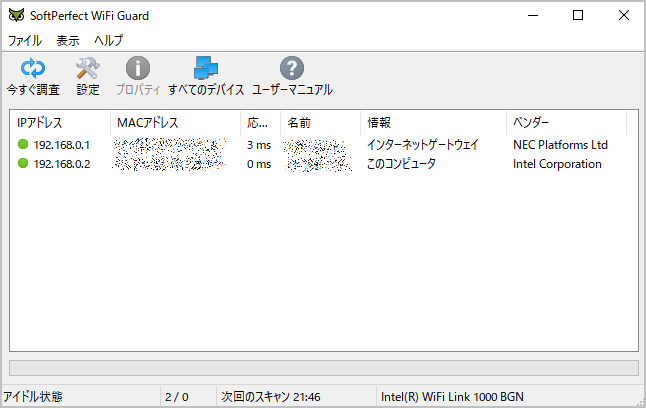
検出されたデバイスが表示されます。緑のマークは既知のもので安全です。未知のものは赤いマークで表示されます。
設定は特にいじる必要はなく、初期設定のまま使っていいと思います。
初期設定では30分おきにスキャンされます。今すぐスキャンするにはメイン画面左上にある「今すぐ調査」をクリックします。
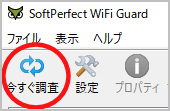
言語を日本語へする
私の場合は最初から日本語表示でしたが、インストール後に言語が英語だった場合、ヘルプ→Language→Japaneseをクリックして日本語へ切り替えることが出来ます。
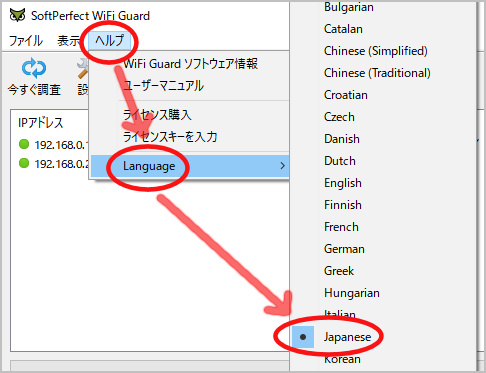
赤いマークが出た場合
IPアドレスの部分に赤いマークが出た場合。
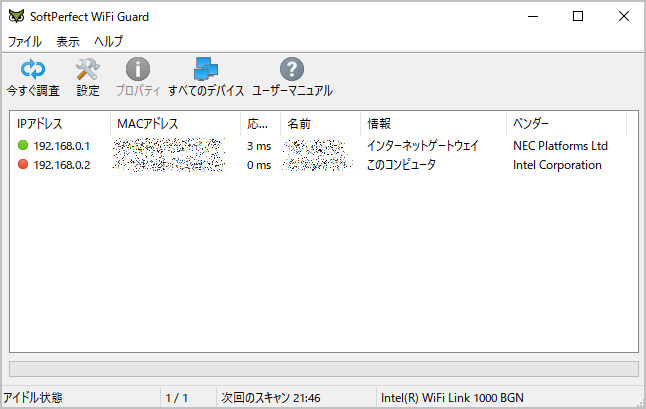
自分が接続しているPCや周辺機器のMACアドレスかどうかを確認して下さい。
さて、デバイスのMACアドレスの確認が終わったら、
赤いデバイスを選択して右クリック→プロパティを左クリックして開く。
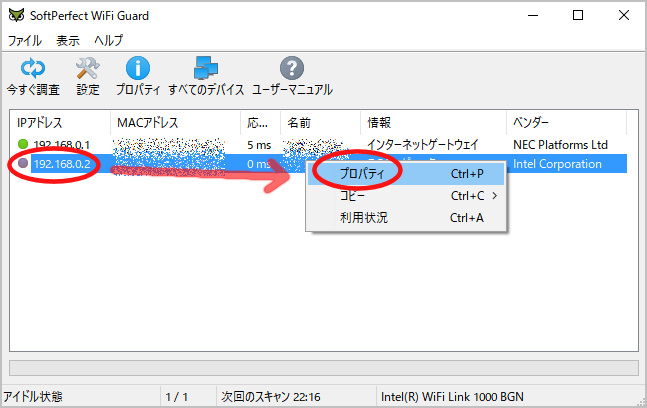
問題がない安全なデバイスであれば、「この機器は問題ありません」のチェックボックスにマークを入れてOKクリック。
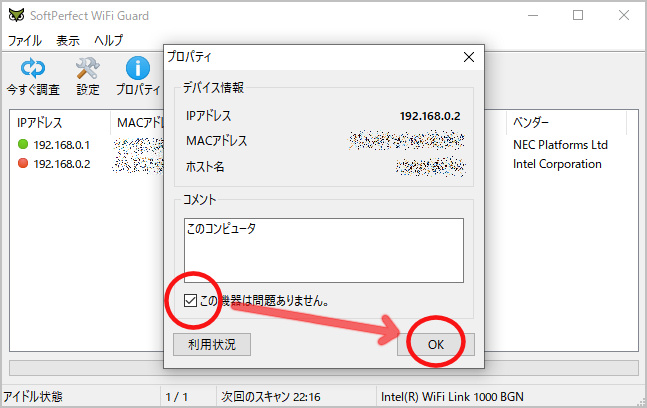
すると赤いマークが緑へ変わります。
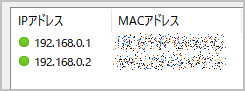
もし不審なデバイスが不正アクセスであった場合は、このソフトでは切断やブロックなどの対策は出来ませんので、Wi-Fi(無線LAN)ルータの設定でセキュリティを強化して接続させないようにしましょう。


